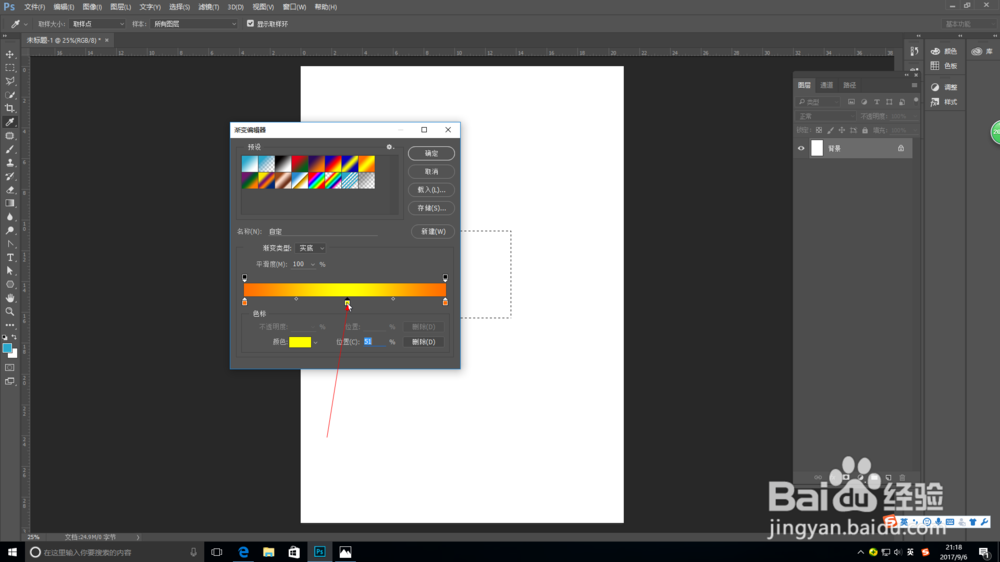ps中怎样填充由中心发散的渐变颜色
1、ps打开要填充圆形渐变颜色的文件,并将其选中
2、选择渐变工具,如图所示
3、在红色箭头所指的方向选择径向渐变
4、点击有颜色处的下拉按鸵晚簧柢钮,选择一种样式,在弹出的窗口中修改颜色,如图所示红色箭头所指的颜色滑块,可通过上拉的方式取消
5、移动滑块,调节自己想要的渐变效果,完成后单击确定
6、点击左键对选中的图形进行填充,如图所示
7、重复此操作,对圆形的图形也进行填充
声明:本网站引用、摘录或转载内容仅供网站访问者交流或参考,不代表本站立场,如存在版权或非法内容,请联系站长删除,联系邮箱:site.kefu@qq.com。
阅读量:74
阅读量:53
阅读量:78
阅读量:22
阅读量:56